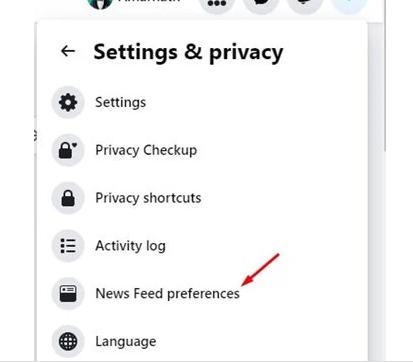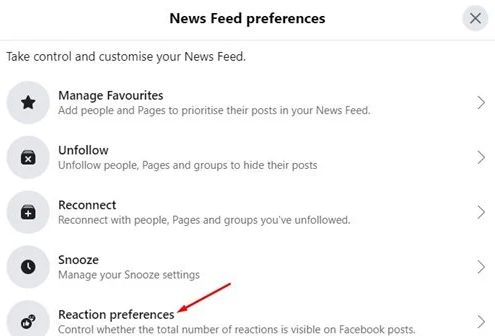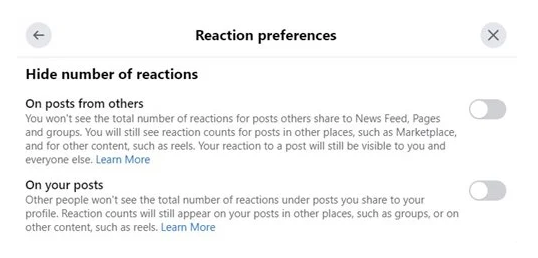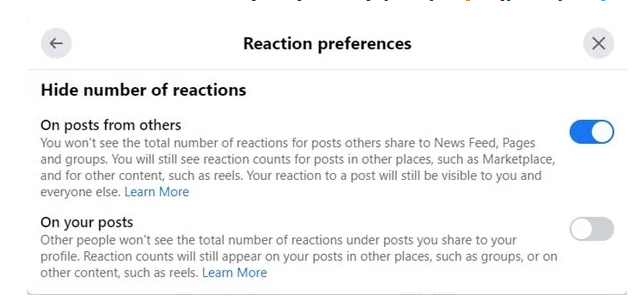Jeśli pamiętacie, kilka miesięcy temu Instagram rozpoczął mały globalny test, który pozwolił użytkownikom ukryć liczbę polubień pod ich publicznymi postami. Ponadto nowe ustawienia pozwoliły użytkownikom ukryć liczbę polubień ich postów na Instagramie.
Teraz wygląda na to, że ta sama funkcja jest dostępna również na Facebooku. Na Facebooku możesz indywidualnie ukryć liczbę polubień dla swoich prywatnych postów. Możesz także ukryć liczbę postów, które widzisz w swoim kanale wiadomości.
Oznacza to, że Facebook pozwala teraz użytkownikom ukrywać liczbę polubień swoich postów i postów przed innymi. Obecnie Facebook oferuje dwie różne opcje ukrywania liczby reakcji.
Przeczytaj także: Jak udostępniać swoją lokalizację za pomocą Facebook Messenger
Kroki, aby ukryć liczbę polubień postów na Facebooku
Dlatego w tym artykule podzielimy się przewodnikiem krok po kroku, jak ukryć liczbę polubień postów na Facebooku. Sprawdźmy.
Krok 1. Przede wszystkim zaloguj się do swojego konta na Facebooku z dowolnej przeglądarki internetowej.
Drugi krok. Następnie w prawym górnym rogu stuknij strzałka w dół .
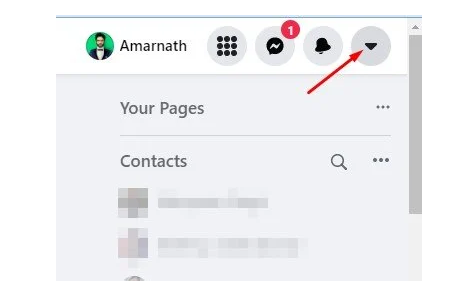
Trzeci krok. Na liście rozwijanej kliknij opcję „Ustawienia i prywatność” .
Krok 4. Na rozwiniętej liście kliknij Preferencje kanałów informacyjnych
Krok 5. W preferencjach kanału aktualności kliknij opcję „Preferencje odpowiedzi” .
Krok 6. Na następnej stronie zobaczysz dwie opcje- W postach innych osób i we własnych .
- Wybierz pierwszą opcję, jeśli chcesz ukryć podobne liczby postów, które widzisz w swoim kanale wiadomości.
- Jeśli chcesz ukryć liczbę polubień w swoim prywatnym poście, wybierz drugą opcję.
Krok 7. W tym przykładzie włączyłem tę opcję „W poście od innych” . Oznacza to, że nie zobaczę łącznej liczby reakcji na posty innych osób w aktualnościach, na stronach i w grupach.
To jest to! Skończyłem. W ten sposób możesz ukryć opłaty za polubienia w poście na Facebooku.
Ten przewodnik dotyczy więc ukrywania podobnych opłat w poście na Facebooku. Mam nadzieję, że ten artykuł Ci pomógł! Proszę udostępnij go również swoim znajomym. Jeśli masz jakiekolwiek wątpliwości z tym związane, daj nam znać w polu komentarza poniżej.